DCP-J752DW
FAQ & Fehlerbehebung |
Stellen Sie Datum und Uhrzeit ein
Folgen Sie den Schritten um Datum und Uhrzeit einzustellen:
-
Drücken Sie Einstell.
-
Drücken Sie Alle Einstell.
-
Streichen Sie nach Oben oder Unten bzw. drücken Sie den Pfeil Oben oder Unten, bis Inbetriebnahme erscheint.
-
Drücken Sie Inbetriebnahme.
-
Streichen Sie nach Oben oder Unten bzw. drücken Sie den Pfeil Oben oder Unten, bis Datum & Uhrzeit erscheint.
-
Drücken Sie Datum/Uhrzeit.
-
Drücken Sie Datum.
-
Geben Sie auf dem Touchscreen die beiden letzten Ziffern der Jahreszahl ein und drücken Sie dann OK.
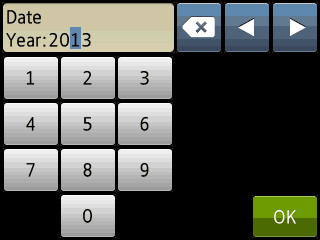
(Zum Beispiel: 19:45)
-
Geben Sie auf dem Touchscreen die beiden letzten Ziffern des Monats ein und drücken Sie dann OK.
-
Geben Sie auf dem Touchscreen die beiden Ziffern des Tages ein und drücken Sie dann OK.
-
Sie haben die folgenden Möglichkeiten:
-
Wenn der Display Zeit anzeigt, drücken Sie auf Zeit.
Geben Sie die Zeit in einem 24 Stunden-Format ein.
-
Wenn auf dem Display Uhrentyp angezeigt wird, drücken Sie Uhrentyp.
Wählen Sie 12h Uhr oder 24h Uhr.
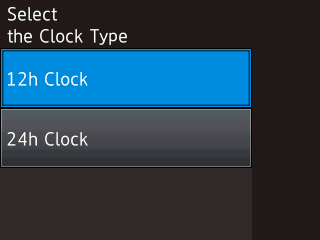
Drücken Sie Zeit.
Geben Sie die Zeit auf dem Touchscreen ein.
Drücken Sie
 um AM oder PM einzustellen. (nur 12h Uhr)
um AM oder PM einzustellen. (nur 12h Uhr)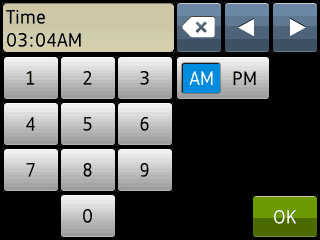
-
-
Drücken Sie OK und drücken Sie dann
 (Home)
(Home)